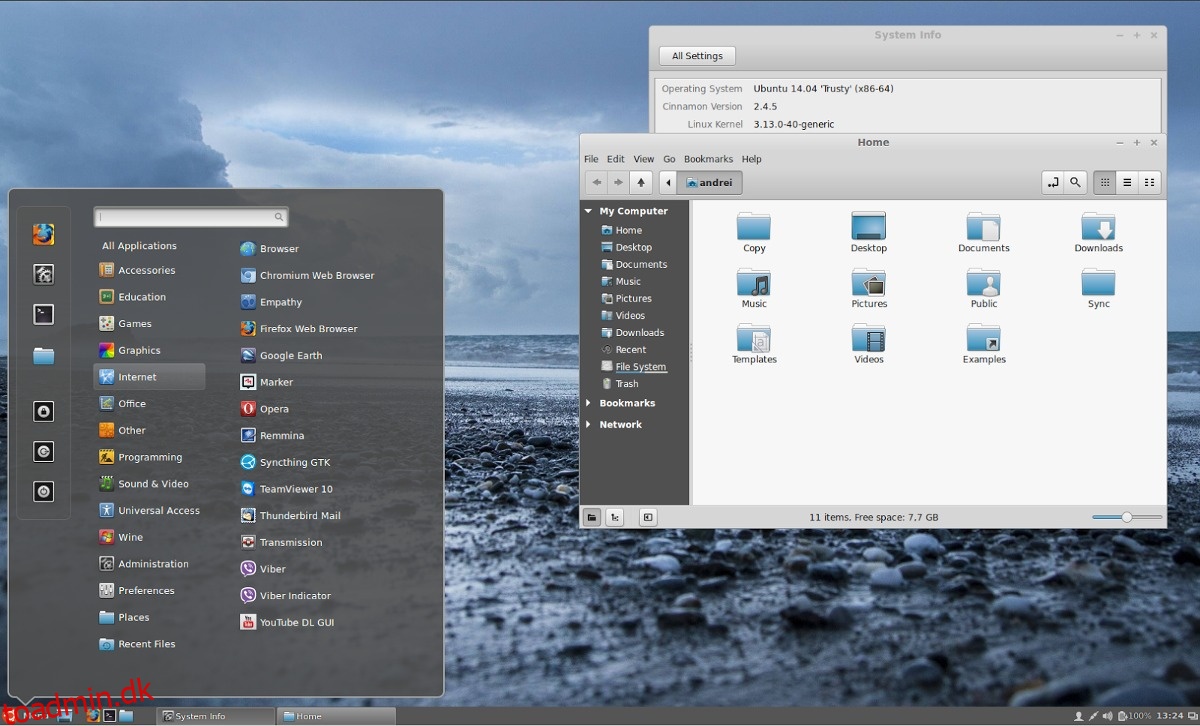Installation af Linux Mint-skrivebordet på Ubuntu lyder måske lidt trivielt. Linux Mint er trods alt Ubuntu allerede. Alligevel er der faktisk en rigtig god grund til at installere det. For det første er Linux Mint ikke designet til at opgradere udgivelse til udgivelse. Udviklerne bygger dem på LTS-udgivelser af Ubuntu, og det er ret velkendt, at de ikke ønsker, at du skal opgradere mellem udgivelser, hvorimod Ubuntu Linux-operativsystemet kan opgraderes med det samme, uanset hvor gammelt det er. Du kan stadig tage de bedste dele af Linux Mint og kombinere dem med Ubuntu. Den nemmeste måde at gøre dette på er at installere Cinnamon og Nemo på Ubuntu. Du får Snap-pakker, nemme opgraderinger, god support, stabil operativsystemudvikling og nyd de gode ting fra Linux Mint-skrivebordet på Ubuntu.
Bemærk: Ubuntu 18.04 har problemer med at installere Cinnamon-skrivebordsmiljøet fra og med denne artikels udgivelse. Hvis du vil bruge Cinnamon på Ubuntu, så overvej at holde fast i 16.04 LTS, da det stadig har lidt supporttid tilbage.
Indholdsfortegnelse
Installer Cinnamon på Ubuntu
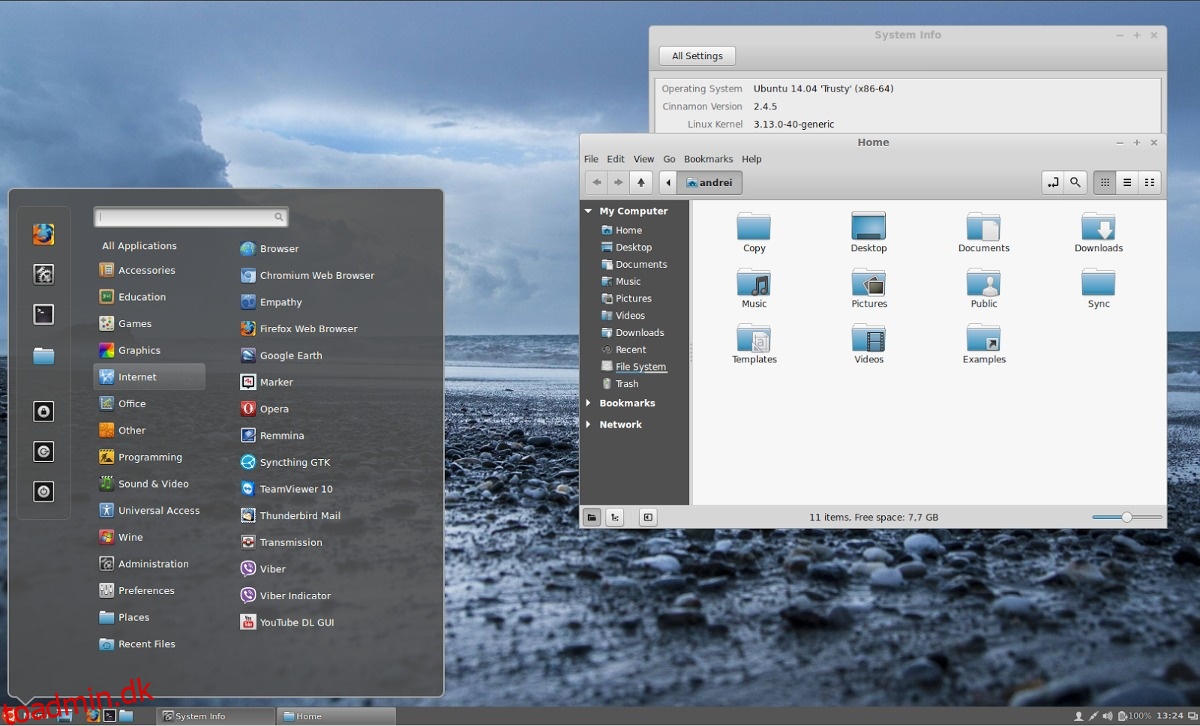
Den vigtigste måde at installere Cinnamon på Ubuntu-operativsystemet er at gøre brug af et personligt pakkearkiv. Denne PPA er tilgængelig på Launchpad, er meget populær og modtager jævnligt opdateringer til den seneste version af Cinnamon. For at aktivere PPA skal du åbne en terminal og indtaste følgende kommando nedenfor.
sudo add-apt-repository ppa:embrosyn/cinnamon
Efter at have aktiveret den nye Embrosyn Cinnamon PPA på systemet, skal Ubuntu opdatere softwarekilder. Dette er vigtigt, for uden opdatering vil Apt ikke se den nye Cinnamon-software, der er tilgængelig. Brug en passende opdatering til at opdatere Ubuntus softwarekilder.
sudo apt update
Nu hvor softwarekilderne er opdaterede, er det på dette tidspunkt en god idé at installere eventuelle softwareopdateringer, der afventer Ubuntu. Hovedårsagen er, at Cinnamon fungerer bedst, når alle drivere og software er opdateret. For at installere opdateringer på Ubuntu skal du køre kommandoen apt upgrade. Sørg for at tilføje -y-kontakten til slutningen af kommandoen, hvis du ikke kan lide at skulle trykke på “y” under opgraderingsprocessen.
sudo apt upgrade -y
Opgraderinger er installeret. Nu er der kun tilbage at installere de nyeste versioner af Cinnamon til Ubuntu. Husk, at denne PPA fra nu af kun understøtter Ubuntu 16.04, 17.04 og 17.10. Hvis du er på den nye version af Ubuntu (18.04 Bionic Beaver), bliver du nødt til det Hent pakkerne på egen hånd og installer dem med dpkg.
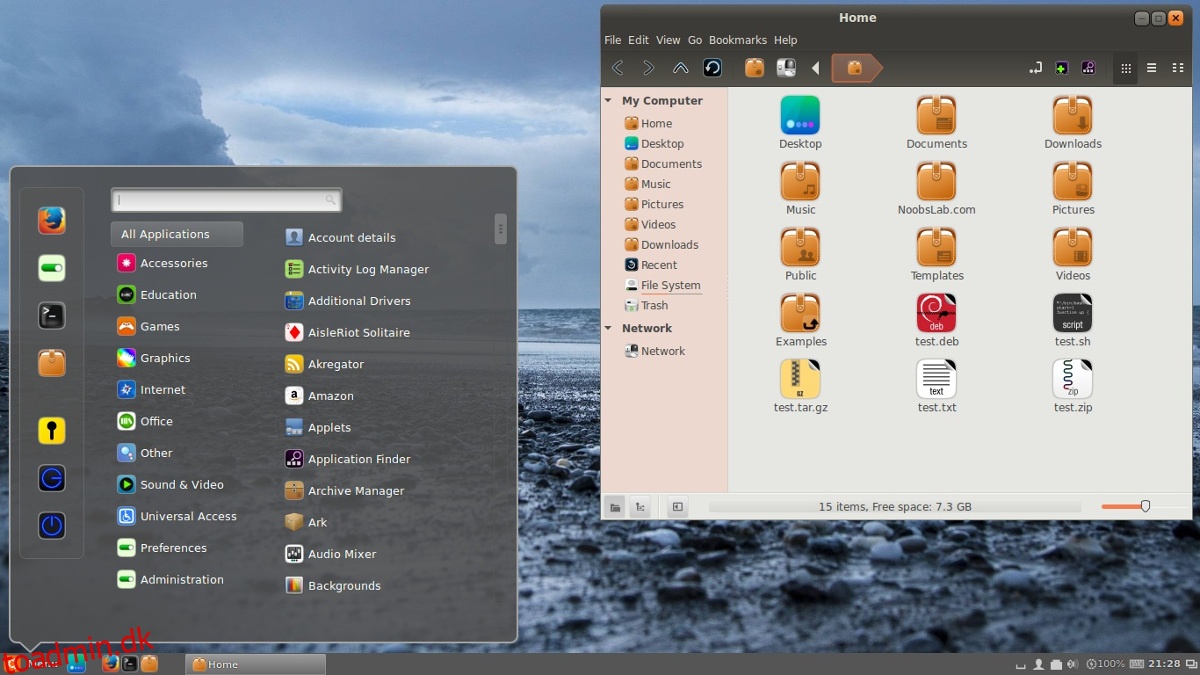
Har du ikke lyst til at downloade Cinnamon-pakkerne manuelt fra launchpad? Vent et par måneder, da Embrosyn højst sandsynligt vil tilføje 18.04-understøttelse på et tidspunkt.
Installer Cinnamon på Ubuntu med:
sudo apt install cinnamon blueberry cinnamon-bluetooth cinnamon-control-center cinnamon-desktop cinnamon-menus cinnamon-screensaver cinnamon-session cinnamon-settings-daemon cinnamon-translations cjs flags mozjs38 muffin nemo -y
Installer Nemo uden kanel
En af de bedste ting ved Cinnamon-skrivebordsmiljøet er Nemo filhåndtering. Det er klassisk, men tilbyder alligevel en masse nyttige funktioner, som andre skrivebordsmiljøer forsømmer. Hvis du ikke er interesseret i at bruge Cinnamon-skrivebordet, men ønsker en bedre filhåndtering, skal du følge disse instruktioner for at få Nemo på Ubuntu.
For at sikre, at Ubuntu kun installerer Nemo-filhåndteringen og ikke flere Cinnamon-afhængigheder, vil vi gå med en anden PPA i stedet for den tidligere. Tilføj det til systemet med:
sudo add-apt-repository ppa:webupd8team/nemo3
Som før skal Ubuntu opdatere softwarekilder, før du fortsætter.
sudo apt update
Sørg for også at installere eventuelle ventende softwareopdateringer ved hjælp af apt upgrade
sudo apt upgrade -y
Snup endelig den nyeste version af Nemo:
sudo apt install nemo
Afinstaller Nemo And Cinnamon fra Ubuntu
Har du besluttet dig for ikke at bruge Cinnamon og Nemo på Ubuntu længere? Hvis ja, her er, hvordan du afinstallerer softwaren. Åbn først en terminal og brug pakkehåndteringen til at afinstallere skrivebordet og afhængigheder.
sudo apt remove cinnamon --purge
Bruger du kun Nemo? Prøv dette i stedet:
sudo apt remove nemo --purge
Fjernelse af Cinnamon eller Nemo-pakken vil bryde resten af afhængighederne, og Ubuntu vil anse dem som “ikke længere nødvendige”. Brug værktøjet til automatisk fjernelse til at afinstallere resten af pakkerne.
sudo apt autoremove
Til sidst skal du fjerne PPA’erne fra systemet.
Til Cinnamon PPA:
sudo add-apt-repository --remove ppa:webupd8team/nemo3
Til Nemo PPA:
sudo add-apt-repository --remove ppa:webupd8team/nemo3
Når PPA’erne er slettet, skal du opdatere Ubuntus softwarekilder.
sudo apt update
Når opdateringen er færdig, skal du logge ud af Cinnamon (den kører muligvis stadig i RAM), og logge tilbage på Ubuntu-skrivebordet. Når du logger ind igen, vil Cinnamon være væk!